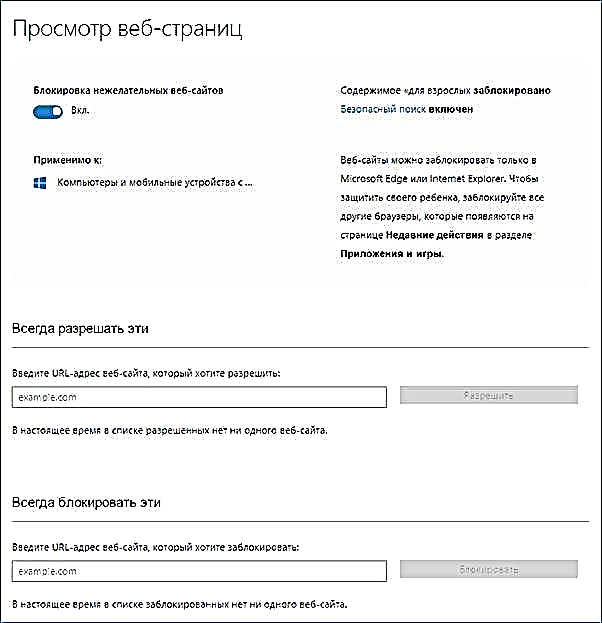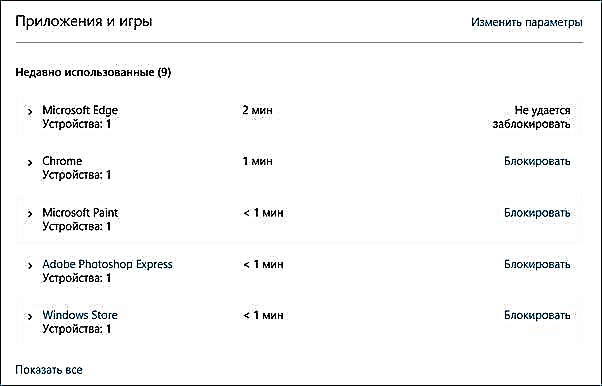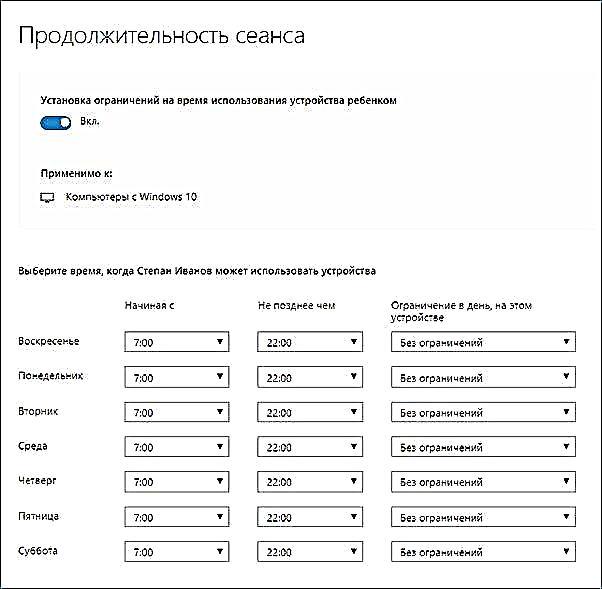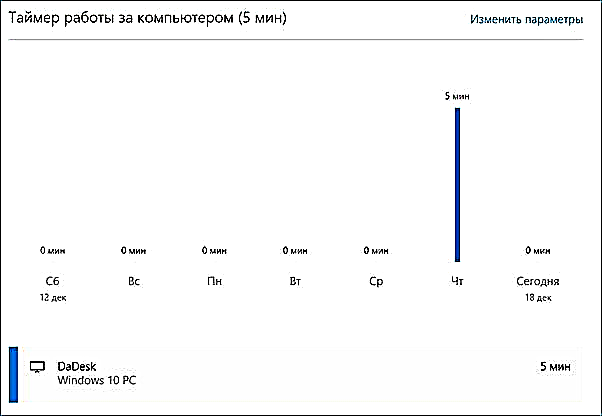Nëse keni nevojë të kontrolloni punën e fëmijës në kompjuter, të ndaloni të vizitoni vende të caktuara, të lëshoni aplikacione dhe të përcaktoni kohën kur është e pranueshme të përdorni një PC ose laptop, kjo mund të arrihet duke përdorur funksionet e kontrollit prindëror të Windows 10, duke krijuar një llogari të fëmijës dhe duke vendosur rregullat e nevojshme për të . Si ta bëni këtë do të diskutohet në këtë manual.
Sipas mendimit tim, kontrolli prindëror (siguria familjare) e Windows 10 zbatohet në një mënyrë pak më pak të përshtatshme sesa në versionin e mëparshëm të OS. Kufizimi kryesor që u shfaq ishte nevoja për të përdorur llogaritë e Microsoft dhe një lidhje interneti, ndërsa në 8-k, funksionet e monitorimit dhe përcjelljes ishin në dispozicion në modë offline. Por ky është mendimi im subjektiv. Shihni gjithashtu: vendosjen e kufijve për llogarinë lokale të Windows 10. Dy mundësi të tjera: Modaliteti i kioskave të Windows 10 (kufizimi i përdoruesit për të përdorur vetëm një aplikacion), Llogaria e Vizitorëve në Windows 10, Si të bllokoni Windows 10 kur përpiqeni të merrni me mend fjalëkalimin.
Krijimi i një llogarie fëmije me parametrat e paracaktuar të kontrollit prindëror

Hapi i parë në vendosjen e kontrollit prindëror në Windows 10 është krijimi i llogarisë së fëmijës tuaj. Ju mund ta bëni këtë në seksionin "Parametrat" (mund të thirreni duke përdorur tastet Win + I) - "Llogaritë" - "Familja dhe përdoruesit e tjerë" - "Shtoni anëtar të familjes".
Në dritaren tjetër, zgjidhni "Shtoni një llogari për fëmijë" dhe specifikoni adresën e tij të postës elektronike. Nëse dikush mungon, klikoni në opsionin "Jo adresë e-mail" (do të detyroheni ta krijoni atë në hapin tjetër).

Hapi tjetër është të tregoni mbiemrin dhe emrin e parë, të paraqisni një adresë poste (nëse nuk ishte specifikuar), të specifikoni fjalëkalimin, vendin dhe datën e lindjes së fëmijës. Ju lutemi vini re: nëse fëmija juaj është më pak se 8 vjeç, masat e rritura të sigurisë për llogarinë e tij do të përfshihen automatikisht. Nëse është më e vjetër, ia vlen të rregulloni parametrat e dëshiruar me dorë (por kjo mund të bëhet në të dy rastet, siç do të përshkruhet më poshtë).

Në hapin tjetër, do t'ju kërkohet të vendosni një numër telefoni ose adresë emaili në rast se ju duhet të rivendosni llogarinë tuaj - këto mund të jenë të dhënat tuaja, ose mund të jenë të dhënat e fëmijëve tuaj, sipas gjykimit tuaj. Në fazën përfundimtare, do t'ju kërkohet të lejoni lejet për shërbimet e Microsoft Advertising. Unë gjithmonë i fik ato gjëra të tilla, nuk shoh ndonjë përfitim të veçantë nga vetja apo nga fëmija në faktin se informacioni rreth tij përdoret për të shfaqur reklamat.

Done. Tani në kompjuterin tuaj është shfaqur një llogari e re, nën të cilën fëmija mund të regjistrohet, megjithatë, nëse jeni prind dhe vendosni kontrollin prindëror të Windows 10, ju rekomandoj që të bëni vetë hyrjen e parë (Filloni - klikoni në emrin e përdoruesit), pasi mund të kërkohen cilësime shtesë të përdoruesit të ri (në nivelin e vetë Windows 10, jo i lidhur me kontrollin e prindërve) plus herën e parë që ju merrni një njoftim se "anëtarët e familjes së rritur mund të shikojnë raportet për veprimet tuaja."

Nga ana tjetër, kufizimet për llogarinë e fëmijës menaxhohen në internet kur hyni nga llogaria e prindërve në llogarinë.microsoft.com/family (gjithashtu mund të përdorni shpejt këtë faqe nga Windows përmes Cilësimeve - Llogaritë - Familja dhe përdoruesit e tjerë - Menaxhimi i cilësimeve të familjes mbi internet).
Menaxhimi i llogarisë së fëmijëve
Pasi të keni hyrë në Menaxhimin e Cilësimeve të Familjes Windows 10 në faqen e internetit të Microsoft, do të shihni një listë të llogarive tuaja familjare. Zgjidhni llogarinë e krijuar për fëmijë.

Në faqen kryesore do të shihni cilësimet e mëposhtme:
- Raportet e aktivitetit - aktivizuar nga parazgjedhja, gjithashtu përfshihet edhe funksioni i dërgimit në postë elektronike.
- Shfletimi InPrivate - Shikoni faqet në modalitetin Incognito pa mbledhur informacion në lidhje me faqet që vizitoni. Për fëmijët nën 8 vjeç, ajo bllokohet si parazgjedhje.
Më poshtë (dhe në të majtë) është një listë e cilësimeve dhe informacionit individual (informacioni shfaqet pasi llogaria ka filluar të përdoret) në lidhje me veprimet e mëposhtme:
- Shikoni faqet në internet në internet. Si parazgjedhje, faqet e padëshiruara bllokohen automatikisht, përveç kësaj, aktivizohet kërkimi i sigurt. Ju gjithashtu mund të bllokoni me dorë faqet që specifikoni. Është e rëndësishme që të: informacioni mblidhet vetëm për shfletuesit Microsoft Edge dhe Internet Explorer, faqet bllokohen gjithashtu vetëm për këta shfletues. Kjo do të thotë, nëse doni të vendosni kufizime në vendet e vizitave, do t'ju duhet të bllokoni edhe shfletuesit e tjerë për fëmijën.
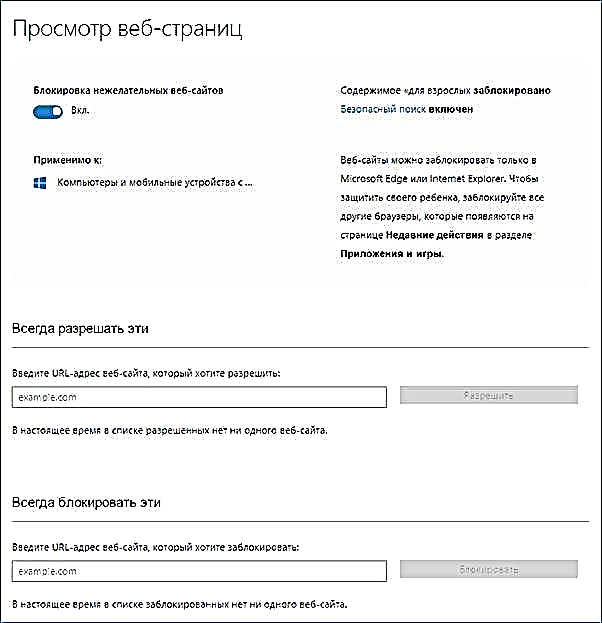
- Aplikime dhe lojëra. Ajo tregon informacione rreth programeve të përdorura, përfshirë aplikacionet Windows 10 dhe programeve dhe lojërave të rregullta për desktopin, përfshirë informacionin rreth kohës së përdorimit. Ju gjithashtu keni mundësinë të bllokoni fillimin e programeve të caktuara, por vetëm pasi ato të shfaqen në listë (d.m.th. ato tashmë janë futur në llogarinë e fëmijës), ose sipas moshës (vetëm për përmbajtje nga dyqani i aplikacioneve Windows 10).
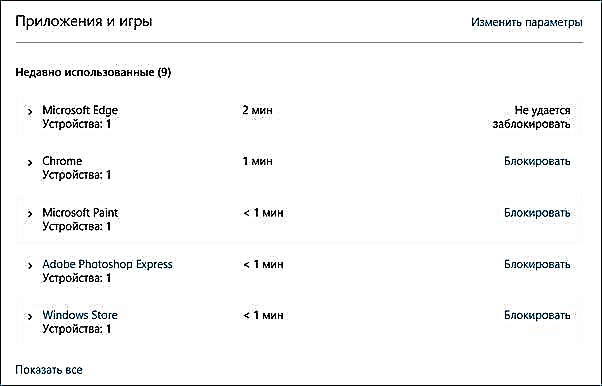
- Koha për të punuar me një kompjuter. Tregon informacione se kur dhe sa fëmija ishte ulur në kompjuter dhe ju lejon të caktoni kohën, në cilat periudha kohore ai mund ta bëjë këtë, dhe kur qasja në llogari është e pamundur.
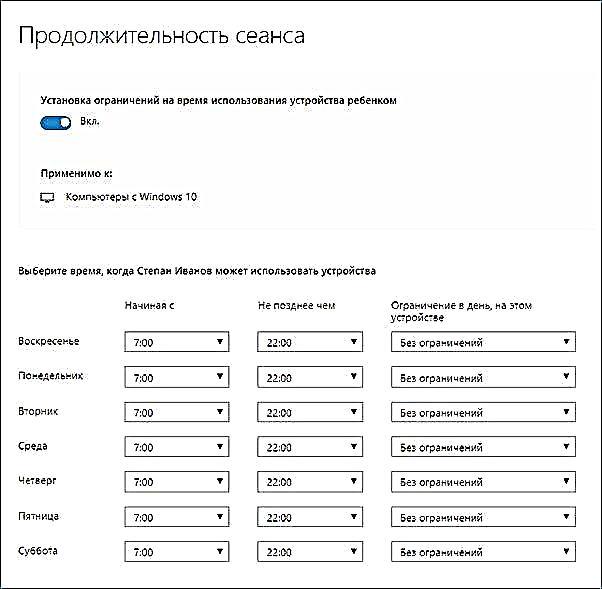
- Pazar dhe shpenzime. Këtu mund të gjurmoni blerjet e fëmijës tuaj në dyqanin Windows 10 ose aplikacionet brenda, si dhe të "depozitoni" para në llogarinë e tij, duke mos lejuar hyrjen në kartën tuaj bankare.
- Kërkoni për një fëmijë - përdoret për të kërkuar vendndodhjen e një fëmije kur përdorni pajisje portative në Windows 10 me funksione vendndodhjeje (smartphone, tablet, disa modele laptopë).
Në përgjithësi, të gjithë parametrat dhe cilësimet për kontrollin e prindërve janë mjaft të kuptueshme, i vetmi problem që mund të lindë është pamundësia për të bllokuar aplikimet para se ato të përdoren tashmë në llogarinë e fëmijës (d.m.th. para se ato të shfaqen në listën e veprimeve).
Gjithashtu, gjatë kontrollit tim të funksioneve të kontrollit prindëror, unë u përballa me faktin se informacioni në faqen e menaxhimit të cilësimeve të familjes azhurnohet me vonesë (do të prek më tej këtë).
Kontrollet prindërore në Windows 10
Pas vendosjes së llogarisë së fëmijës, për ca kohë vendosa ta përdor për të kontrolluar funksionimin e funksioneve të ndryshme të kontrollit prindëror. Këtu janë disa vëzhgime që janë bërë:
- Faqet me përmbajtje për të rritur janë bllokuar me sukses në Edge dhe Internet Explorer. Në Google Chrome hapur. Kur bllokoni, është e mundur t'i dërgoni një të rrituri një kërkesë për leje për të hyrë.

- Informacioni në lidhje me drejtimin e programeve dhe kohën e përdorimit të kompjuterit në kontrollin prindëror duket se vonohet. Në kontrollin tim, ata nuk u paraqitën as dy orë pasi mbaruan punën nën maskën e një fëmije dhe lanë llogarinë. Të nesërmen, informacioni u shfaq (dhe, në përputhje me rrethanat, u bë e mundur të bllokohet nisja e programeve).
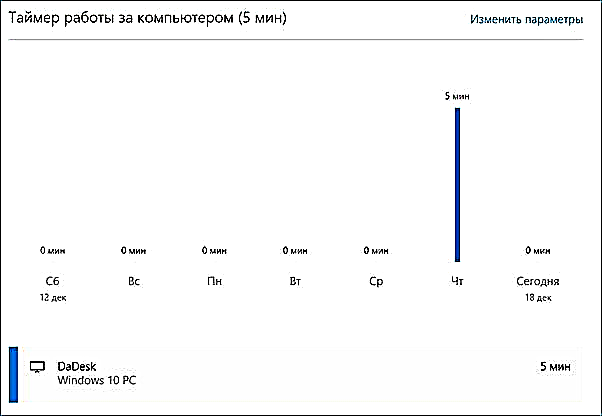
- Informacioni në lidhje me faqet e vizituara nuk u shfaq. Nuk i di arsyet - ndonjë nga funksionet e ndjekjes së Windows 10 nuk ishte me aftësi të kufizuara, vizitova faqet e internetit përmes shfletuesit Edge. Si supozim - shfaqen vetëm ato faqe që kanë kaluar më shumë se një kohë të caktuar (dhe unë nuk kam qëndruar askund për më shumë se 2 minuta).
- Informacioni në lidhje me aplikacionin falas të instaluar nga Dyqani nuk u paraqit në blerje (megjithëse kjo konsiderohet blerje), vetëm në informacione në lidhje me aplikimet që funksionojnë.
Epo, dhe me siguri pika kryesore - fëmija, pa hyrë në llogarinë e prindit, mund t'i fikë të gjitha këto kufizime të kontrollit prindëror pa përdorur ndonjë truk të veçantë. E vërtetë, kjo nuk mund të bëhet pa u vënë re. Nuk e di nëse ia vlen të shkruani këtu se si ta bëni këtë. Përditësimi: Kam shkruar shkurtimisht në një artikull në lidhje me kufizimet e llogarisë lokale të përmendura në fillim të këtij manuali.